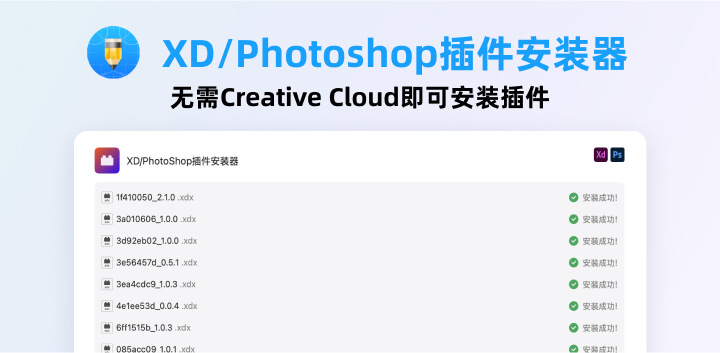
许多用户在安装 Adobe XD 插件时遇到了各种问题,尤其是在网络连接不稳定或 Creative Cloud 无法正常使用的情况下。
为了帮助用户轻松地解决这些问题,我们开发了XD/Photoshop插件安装器。该工具可以为大家提供一个简单、快速的方式,手动安装Adobe XD/Photoshop插件,无需依赖 Creative Cloud 或复杂的文件操作,极大地简化了插件安装过程,不需要通过 Creative Cloud 。
◇工具功能概述
1.简化插件安装流程:通过拖放或选择 .xdx 或 .ccx 文件,即可快速安装 Adobe XD 和 Photoshop 插件。
2.批量安装支持:一次性支持多个插件文件的安装,节省时间并提高效率。
3.跨平台支持:适用于 Windows 和 macOS 平台的插件安装。
◇安装器使用教程
1.启动插件安装器
首先,下载或更新标记狮客户端至6.1.7656.0版本,启动标记狮客户端,在左侧菜单栏中找到 “工具” 选项并点击。在工具界面中,你会看到 “XD/Photoshop 插件安装器” 工具模块,如下图所示。
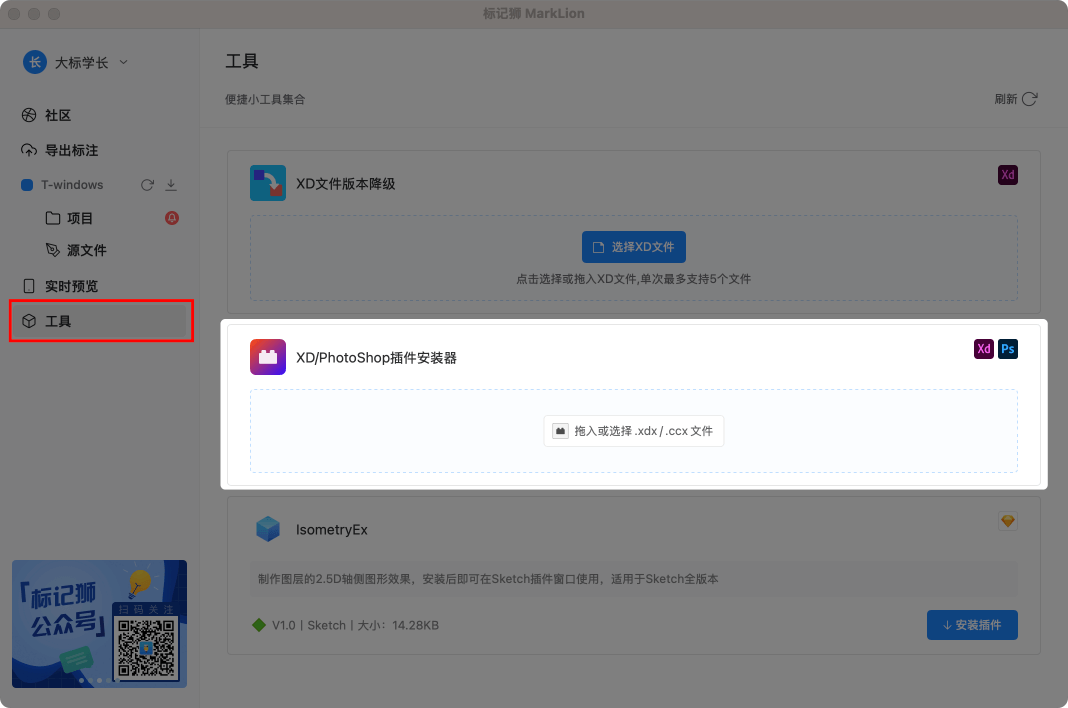
2.选择插件文件
在插件安装器的界面中,点击 拖入或选择 .xdx/.ccx 文件 区域,一次性拖入你想要安装的插件文件,安装器支持批量安装。
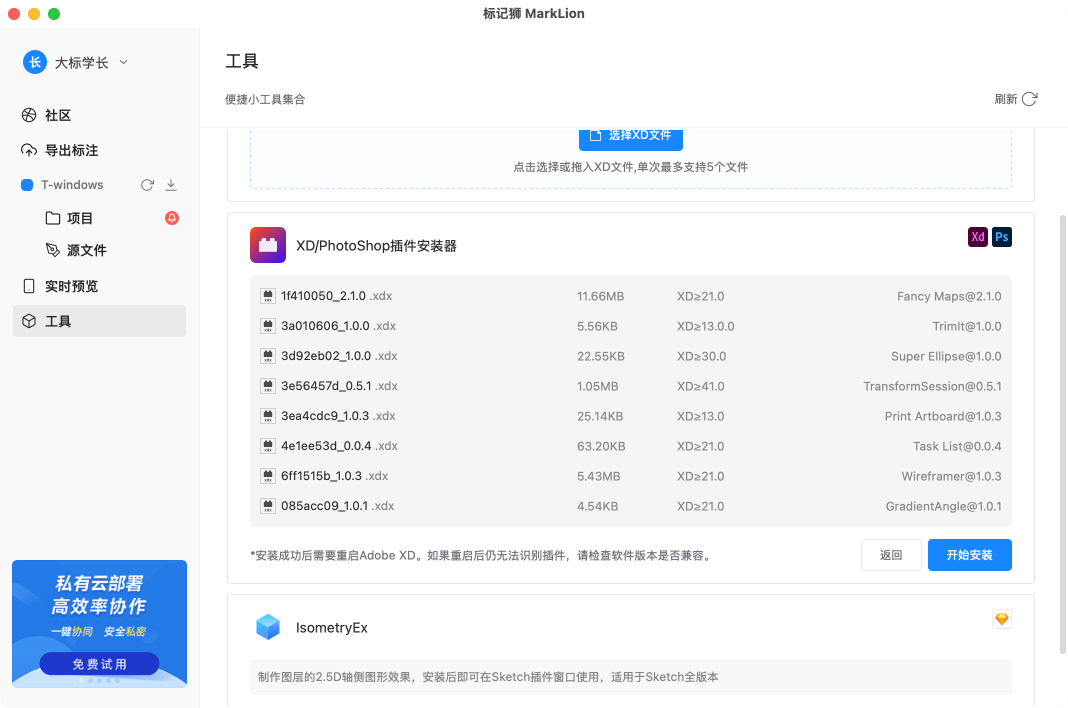
3.开始安装
当插件文件选定后,插件列表会显示在界面中,包括文件名、大小和支持的 Adobe XD 或Photoshop 版本。确认插件列表无误后,点击 “开始安装” 按钮,安装器将自动开始安装所选插件。
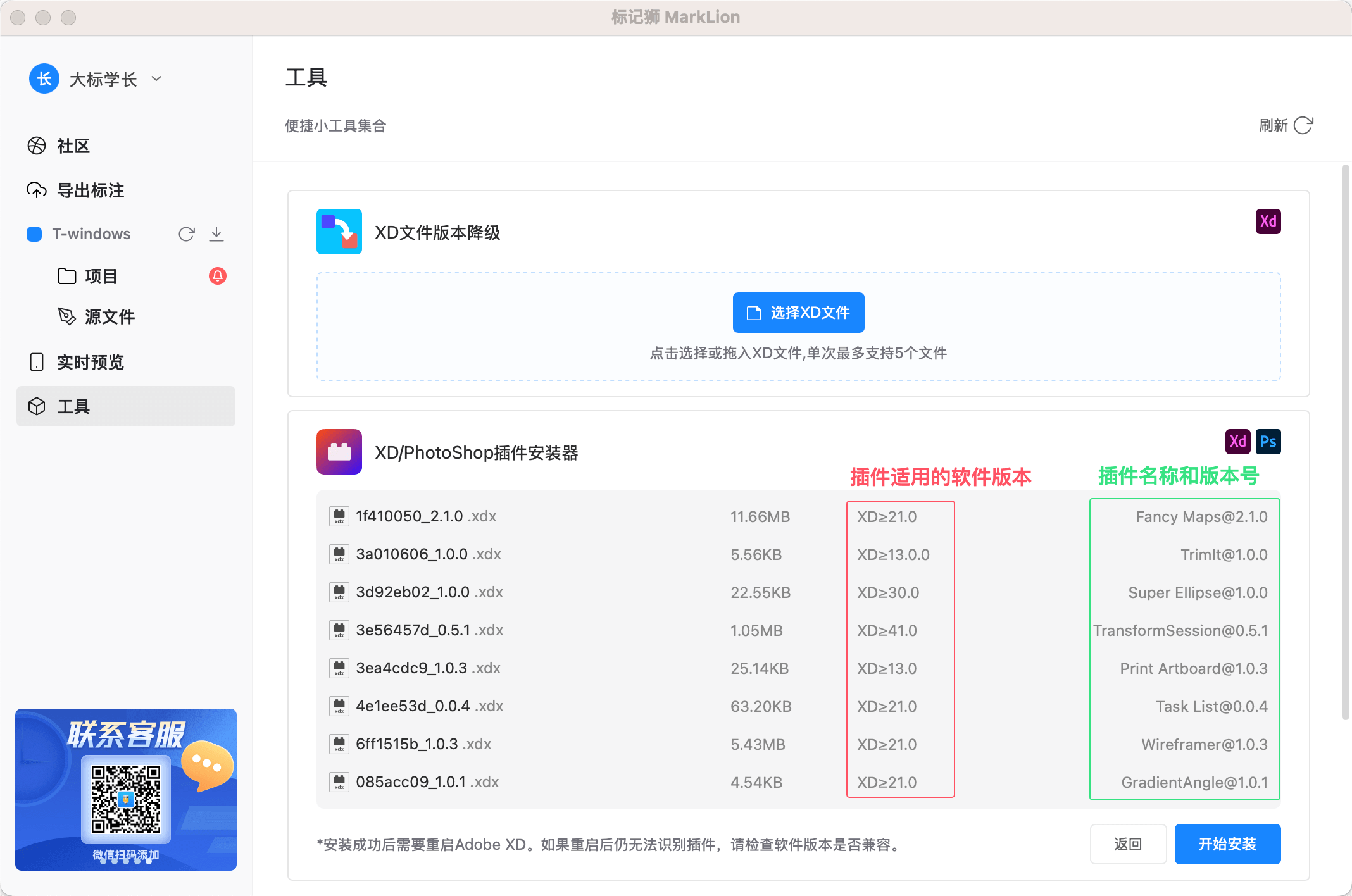
4.安装完成提示
安装器将显示安装进度,并在安装成功后在插件文件旁边显示绿色的 “安装成功” 提示。如果某些插件无法安装,安装器会提示错误信息,用户可以根据提示进行调整。
6.在 Adobe XD 中查看插件
安装完成后,需要重新启动 Adobe XD。启动后,进入 “插件” 菜单,可以看到刚才安装的插件已经成功加载,并且可以正常使用。
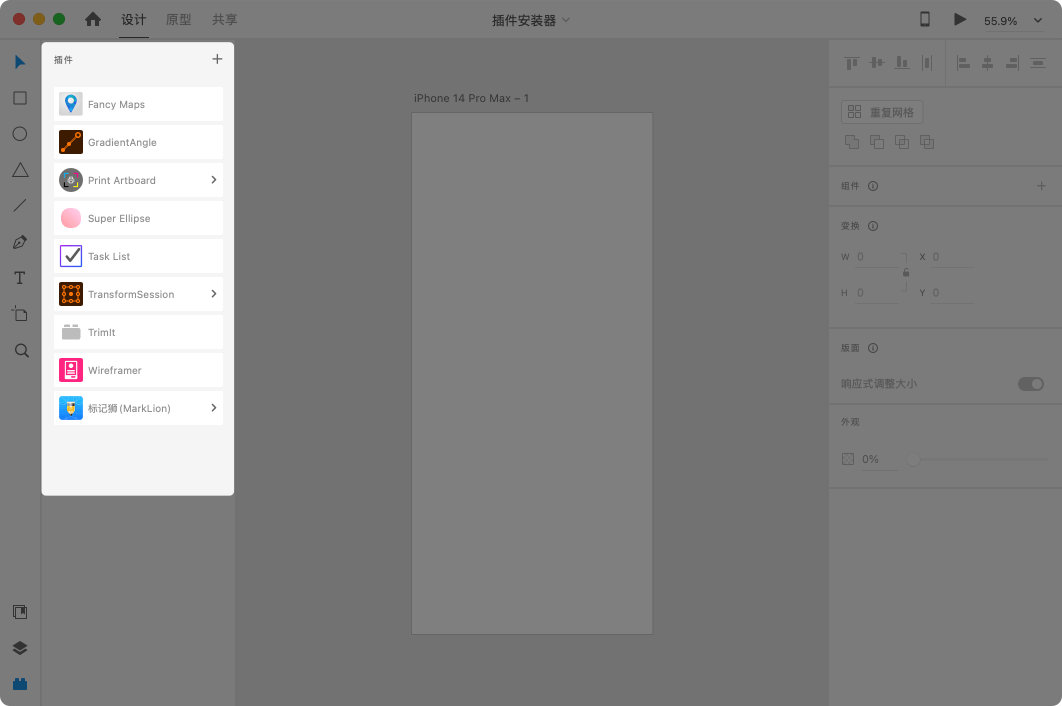
◇注意事项
确保软件版本兼容:安装插件后,如果插件未能正常显示,请检查 Adobe XD 或 Photoshop 的版本是否与插件的要求兼容。
插件安装成功后需重启 Adobe XD/Photoshop:在安装插件前,建议关闭所有正在运行的 Adobe XD 或 Photoshop 窗口,插件安装成功后再开启软件。或记得在插件安装成功后重启Adobe XD/Photoshop。
◇常见问题解答
1. 安装完成后插件依然不可见?
如果插件安装成功但在 Adobe XD 中不可见,请确认软件是否已经重启。此外,检查 Adobe XD 版本是否满足插件的最低要求。
2. 批量安装时部分插件安装失败?
未安装Adobe XD或者Photoshop软件,或插件包有问题无法解析。
通过 XD/Photoshop 插件安装器,可以轻松解决手动安装插件的繁琐步骤,快速批量实现 Adobe XD 和 Photoshop 插件的安装。无需再为复杂的文件管理或 Creative Cloud 的问题困扰。
如果你有任何问题或需要帮助,欢迎随时联系标记狮团队的技术支持。
相关资源
希望这篇教程能够帮助你顺利使用标记狮-XD/Photoshop插件安装器!如果有任何进一步的问题或建议,欢迎随时反馈。
